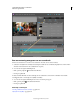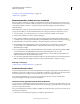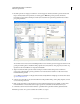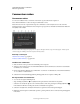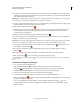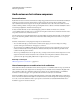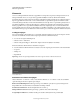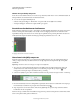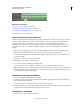Operation Manual
261
ADOBE PREMIERE ELEMENTS 10 GEBRUIKEN
Audio toevoegen en mixen
Laatst bijgewerkt 4/10/2011
Audiomixer
U kunt het beste het volume voor één track van het begin tot het einde mixen voordat u naar de volgende track gaat.
Hetzelfde geldt voor het mixen van de balans.
1 (Optioneel) Kies Bewerken > Voorkeuren > Audio / Adobe Premiere Elements 10 > Voorkeuren > Audio en stel
een waarde tussen 1 en 2000 milliseconden in voor Minimum tijdsinterval uitdunnen om alleen hoofdframes te
gebruiken bij intervallen met een grotere waarde dan de opgegeven waarde. Als u geen geluid wilt horen tijdens het
scrubben, schakelt u het selectievakje Audio afspelen tijdens scrubben uit.
2 Klik in de tijdlijn of scènelijn op het menu Audiogereedschappen en selecteer de optie Audiomix of kies Venster >
Audiomixer.
Opmerking: Als u tracks wilt weergeven of verbergen, kiest u Tracks tonen/verbergen in het menu van het deelvenster
Audiomixer en bepaalt u welke tracks u wilt weergeven.
3 Sleep in het deelvenster Monitor de huidige-tijdindicator naar het punt waar u wilt beginnen met het mixen van
audio.
4 Klik op Afspelen in het venster Monitor en pas de instellingen van de audiomixer aan om automatisch hoofdframes
toe te voegen aan de track:
• Als u de balans voor een track wilt aanpassen, draait (sleept) u de instelling Balans naar links of rechts.
• Als u het volume voor een track wilt verhogen, (sleept) u de instelling Balans naar links of rechts.
Opmerking: U kunt de ruimte tussen hoofdframes opgeven in de audiovoorkeuren.
Als u het geluid van een track wilt uitschakelen tijdens het mixen, klikt u op Stil. Met deze optie wordt het geluid niet
permanent uitgeschakeld maar alleen tijdens het mixen.